Windows Photo Viewer присъства в операционните системи Windows, от незапомнени времена XPдостиженията на правото на ЕС. С опростен интерфейс и минимален разход на ресурси, това е най-лесната програма, в която можем да отворим снимките и да започнем слайдшоу. Между другото, Windows Photo Viewer не предлага много опции за редактиране / редактиране на снимка, Можем само да завъртим изображение или да го изтрием. Целта на програмата е бързо да преглежда файловете с изображения (.JPG, .PNG) в папка.

Със стартирането Windows 10, Microsoft се отказа от тази помощна програма и предложи на потребителите други опции, в които да отварят и редактират изображения. Приложението "Photos", за да Windows 10, е е заместителят "Windows Photo Viewer ”. Друг интерфейс и няколко основни опции за редактиране на изображения.

Ако искате да го използвате Windows Снимка Viewe pe Windows 10, имаме добри новини. Въпреки че помощната програма не се показва в Списък на приложенията когато искаме да отворим изображение, Microsoft не премахна всичко от операционната система. Той е блокиран / скрит от регистъра (Windows регистратура) и може лесно да се активира от всеки, който го иска.

Разрешаване Windows Photo Viewer pe Windows 10
1. Изтегляне и разархивиране: Активирате-Windows-Photo-Viewer-onWindows-10
2. В архива щракнете двукратно върху „Активиране Windows Photo Viewer включен Windows 10 "
3. Щракнете върху „Да“, за да разрешите стартиране в UAC, и върху „Да“, за да разрешите влизане в регистрите. Редактор на регистъра.
4. Щракнете върху „OK“, за да потвърдите промяната.
След тази стъпка изберете o снимка .JPG или . PNG, щракнете с десния бутон върху него и в "контекстното меню" (менюто, което се отваря) отидете наОтворете с">"Изберете друго приложение".

Ще се покаже списък със съвместими приложения, за да отворите типа файл, който сте избрали. Кликнете върху „Още приложения“ и превъртете списъка, докато Windows Преглед на снимки.
Изберете с едно щракване "Windows Photo Viewer", След това проверете"Винаги използвайте това приложение, за да отворите .png файлове"

След като щракнете върху "OK", всички .png файлове ще се отворят автоматично в Windows Photo Viewer, без да се налага всеки път да избирате приложението.

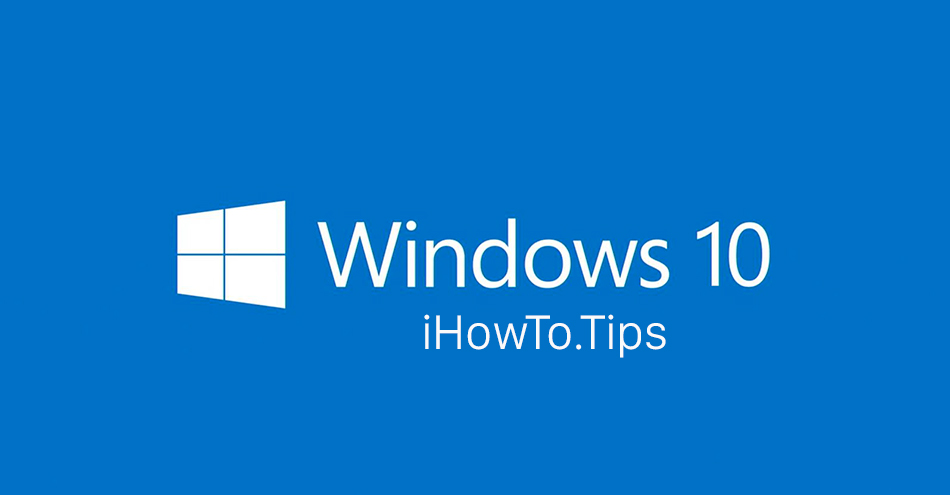










Хей! (Кор жа Edge и Win 10. Нар напиване износител Картини från ОСН PS LR därvid gjort Елер до DEM .jpg напиване Vill напиване е Innana skickar DEM DEM мед е-пощата.)
Har försökt följa dina instruktioner, tyvärr utan framgång. След „Активиране Windows Преглед на снимки på Windows 10 ”1 tom 4 lyckas jag inte finna var jag väljer bild.jpg. Tacksam för hjälp.
"Фьодор"
nie działa. Добавете до отхвърляне, але и так брак. Windows 10 предварително инсталирани фабрични и Lenovo Legion компютри. Яке за клане. Jakbym wiedział, że десет W10 до taka ch * jnia към bym w życiu nie kupił tego Computera. Gates oddawaj pieniądze mendo!
След какво caly pseudonaukowy wyklad belkot на temat fotoviewera? Glauze, gledzenie, zamiast napisac KROTKO и zwiezle jak go wlaczyc !!!
Pomijam juz ten zupelnie niepotrzebny “wyklad” nie na temat, w tym artykule.Na moim kompie wystarczylo pobrac link, ktory Pan zamiescil и Photo viewer sam sie pokazal na liscie: “pokaz wiecej aplicacji” .Dzieki.
най - добрия ik wil de преглед на снимки в windows 10 ik kan het er niet op krijgen, ik gebruik geen andere en niemand helpt een handje ik hoop jij?
DZIAL! Sękjó wery mać 😉
Bardzo dziękku!
Cały dzień kląłem na rudego, хехе.
Благодаря.
Не, възможно е да използвате програмата DOBRY, която също се предлага на острова. Windows 10 ... Никакво старо stary dobry Windows Photo Viewer
Благодаря ти приятел. Току-що помогнахте, нищо от мен (или от когото и да било) не беше поискано в замяна. Бог да благослови живота ви!
Покажи! Работи перфектно!
Благодаря ти много!
Благодаря ви много 🙂
Благодаря ви много за инструкциите за активиране Windows Photo Viewer pe Windows 10. Работи!!
Много благодаря